Report utilizzo PSTN di Microsoft Teams
Il report Sull'utilizzo di SMS e PSTN di Teams (Public Switched Telephone Network) nell'interfaccia di amministrazione di Microsoft Teams offre una panoramica delle attività relative a chiamate e audioconferenze nell'organizzazione. È possibile visualizzare le attività di chiamata dettagliate per i Piani per chiamate se si utilizza Microsoft come gestore di telefonia e per Routing diretto se si utilizza il proprio gestore di telefonia.
La scheda Piani per chiamate mostra informazioni che includono il numero di minuti che gli utenti hanno trascorso in chiamate PSTN in entrata e in uscita e il costo di queste chiamate. La scheda Routing diretto mostra informazioni tra cui l'indirizzo SIP e l'ora di inizio e di fine della chiamata. Usare le informazioni in questo report per ottenere informazioni più approfondite sull'utilizzo di PSTN nell'organizzazione e consentire di analizzare, pianificare e prendere decisioni aziendali.
Nota
Se si ha un piano per chiamate Telstra o Softbank, non verranno visualizzati record dei dettagli delle chiamate nel report utilizzo PSTN. Contatta Telstra o Softbank per le tue esigenze di reporting.
Visualizzare il report utilizzo PSTN
- Nel riquadro di spostamento sinistro dell'interfaccia di amministrazione di Microsoft Teams fare clic su Analisi & report>utilizzo. Nella scheda Visualizza report, in Report, selezionare Utilizzo DI PSTN e SMS (anteprima).
- In Intervallo di date selezionare un intervallo predefinito di 7 o 28 giorni oppure impostare un intervallo personalizzato e quindi selezionare Esegui report.
Interpretare il report
Piani di chiamata
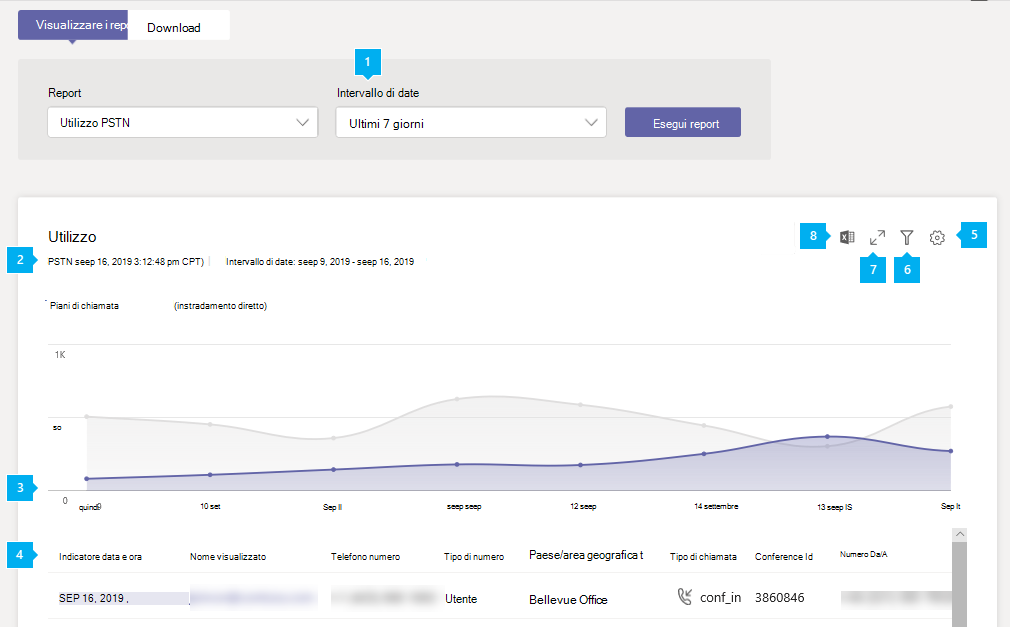

| Callout | Descrizione |
|---|---|
| 1 | Il report può essere visualizzato per le tendenze degli ultimi 7, 28 giorni o per un intervallo di date personalizzato impostato. |
| 2 | Ogni report ha una data per la generazione. In genere, i report presentano una latenza di 24-48 ore dal momento dell'attività. |
| 3 | L'asse X è l'intervallo di date selezionato per il report specifico. L'asse Y è il numero totale di chiamate nel periodo di tempo selezionato. Passa il puntatore del mouse sul punto in una data specificata per visualizzare il totale delle chiamate in tale data. |
| 4 | La tabella fornisce un'analisi dell'utilizzo di PSTN per chiamata.
|
| 5 | Selezionare Modifica colonne per aggiungere o rimuovere colonne nella tabella. |
| 6 | Selezionare Filtro per filtrare il report in base al nome utente o al tipo di chiamata. |
| 7 | Selezionare Schermo intero per visualizzare il report in modalità schermo intero. |
| 8 | È possibile esportare il report in un file CSV per l'analisi offline. Fare clic su Esporta in Excel e quindi nella scheda Download fare clic su Scarica per scaricare il report quando è pronto. |
Routing diretto


| Callout | Descrizione |
|---|---|
| 1 | Il report può essere visualizzato per le tendenze degli ultimi 7 o 28 giorni. |
| 2 | Ogni report ha una data per la generazione. In genere, i report presentano una latenza di 24-48 ore dal momento dell'attività. |
| 3 | L'asse X è l'intervallo di date selezionato per il report specifico. L'asse Y è il numero totale di chiamate nel periodo di tempo selezionato. Passa il puntatore del mouse sul punto in una data specificata per visualizzare il totale delle chiamate in tale data. |
| 4 | La tabella fornisce un'analisi dell'utilizzo di PSTN per chiamata.
|
| 5 | Selezionare Modifica colonne per aggiungere o rimuovere colonne nella tabella. |
| 6 | Selezionare Schermo intero per visualizzare il report in modalità schermo intero. |
| 7 | Selezionare Esporta in Excel per scaricare i dati in un file separato da virgola (CSV) per l'analisi offline o per usarli come input per il sistema di fatturazione. |
Considerazioni relative ai campi chiamante/destinatario chiamata
A seconda della direzione della chiamata, i nomi del chiamante o del destinatario chiamata possono contenere numeri non E164.
Questi campi possono provenire da SBC del cliente. Esistono tre formati che SBC può inviare a Direct Routing: numeri E.164, numeri non E.164 e stringhe.
- Numero di telefono E.164 da un utente che ha un numero E.164 a un utente che ha anche un numero E.164.
- Chiama da un numero non E.164. Un utente da un PBX di terze parti interconnesso con Direct Routing effettua una chiamata a un utente di Teams. In questo caso, il numero del chiamante potrebbe essere qualsiasi numero diverso da E.164, ad esempio +1001.
- Uno spammer chiama e non presenta un numero, ma solo un nome, ad esempio "Internal Revenue Service". Questa stringa verrà visualizzata nei report.
Offuscamento del numero di telefono
I requisiti di privacy per paese/area geografica includono l'offuscamento dei numeri di telefono esterni (non di proprietà del cliente). Le tre o quattro ultime cifre del numero di telefono vengono sostituite con asterischi (+123 456789***).
Per le chiamate in arrivo, il numero del chiamante viene mascherato, per le chiamate in uscita il numero del chiamante viene mascherato. Si noti che queste regole si applicano ai report PSTN e Direct Routing in Tenant Amministrazione Center, all'esportazione dei dati e ai log delle chiamate PSTN disponibili tramite Microsoft Graph. Le regole di offuscamento dei numeri di telefono in altri report, ad esempio Call Analytics e Call Quality Dashboard, potrebbero essere diverse.
L'offuscamento si basa sulla posizione dell'organizzazione (paese/area geografica). I numeri di telefono completi vengono visualizzati per i paesi e le aree geografiche non elencati nella tabella seguente:
| Paese/area geografica | Numero di cifre di offuscamento |
|---|---|
| BE - Belgio | 3 |
| CH - Svizzera | 4 |
| DE - Germania | 3 |
| DK - Danimarca | 3 |
| ES - Spagna | 3 |
| FI - Finlandia | 3 |
| FR - Francia | 4 |
| IT - Italia | 3 |
| NL – Paesi Bassi | 3 |
| NO - Norvegia | 3 |
| SE - Svezia | 3 |
Informazioni sull'ID di correlazione condiviso
L'ID di correlazione condiviso esiste solo nel file di Excel esportato scaricato e indica che due o più chiamate sono correlate. Di seguito vengono illustrati i diversi scenari e quando è presente l'ID di correlazione condiviso.
- PSTN User 1 su un endpoint PSTN chiamato Teams Utente 1 su Teams client, tipo di chiamata Dr_In, ID di correlazione 57f28917-42k5-4c0c-9433-79734873f2ac, nessun ID di correlazione condiviso.
- Utente di Teams 1 sul client Teams denominato Utente PSTN 1 su un endpoint PSTN, tipo di chiamata Dr_Out 2c12b8ca-62eb-4c48-b68d-e451f518ff4, nessun ID di correlazione condiviso.
- Utente PSTN 1 in un endpoint PSTN denominato utente 2 di Teams sul client Teams, tipo di chiamata Dr_In f45e9a25-9f94-46e7-a457-84f5940efde9, ID di correlazione condiviso f45e9a25-9f94-46e7-a457-84f5940efde9.
- Chiamata 3 esistente con ID di correlazione "f45e9a25-9f94-46e7-a457-84f5940efde9". PstN User 1 in una chiamata con Teams User 2. L'utente di Teams 2 ha trasferito (non vedente o consultata) una chiamata a Teams o utente PSTN, tipo di chiamata Dr_Out_User_Transfer 45a1da7c-9e97-481a-8a05-3fe19a9a77e0, ID di correlazione condiviso f45e9a25-9f94-46e7-a457-84f5940efde9.
Conservazione dei dati
I requisiti normativi per paese specificano la conservazione dei dati dei record delle chiamate dettagliati. Il periodo di conservazione per paese in giorni è elencato nella tabella seguente:
| Paese | Piani per chiamate PSTN | Routing diretto |
|---|---|---|
| CA - Canada | 150 | 150 |
| CH - Svizzera | 365 | 365 |
| DK - Danimarca | 365 | 365 |
| FI - Finlandia | 365 | 365 |
| FR - Francia | 365 | 365 |
| IT - Italia | 730 | 730 |
| KR - Corea del Sud | 365 | 365 |
| MX - Messico | 720 | 730 |
| NL – Paesi Bassi | 180 | 180 |
| NO - Norvegia | 150 | 150 |
| SE - Svezia | 180 | 180 |
| GB - Regno Unito | 450 | 450 |
| Tutti gli altri paesi | 365 | 150 |
Si noti che queste regole si applicano ai report PSTN e Direct Routing in Tenant Amministrazione Center, all'esportazione dei dati e ai log delle chiamate PSTN e Direct Routing disponibili tramite Microsoft Graph. La conservazione dei dati in altri report, ad esempio Call Analytics e Call Quality Dashboard, potrebbe essere diversa.
Il periodo di conservazione si basa sulla posizione dell'utente (paese). Se l'amministratore del tenant non imposta la posizione di un utente, il valore predefinito per la posizione di un utente è la posizione del tenant.
Esportazione dei report
Fare clic su Esporta in Excel e quindi nella scheda Download fare clic su Scarica per scaricare il report quando è pronto. Il completamento del processo di esportazione può richiedere da pochi secondi a diversi minuti, a seconda della quantità di dati.
Vengono esportati i dati di tutti gli utenti, che possono poi essere ordinati e filtrati per ulteriore analisi. I file esportati contengono campi aggiuntivi non disponibili nel report online. Questi possono essere usati per la risoluzione dei problemi e flussi di lavoro automatizzati.
Si riceverà un file ZIP denominato "Calls.Export.[identifier].zip", con l'identificatore come ID univoco per l'esportazione che può essere utilizzato per la risoluzione dei problemi.
Se hai sia Piani per chiamate che Routing diretto, il file esportato potrebbe contenere dati per entrambi i prodotti. Il file del report utilizzo PSTN avrà il nome file "PSTN.calls.[UTC date].csv" e Routing diretto "DirectRouting.calls.[UTC date].csv".
Oltre ai file PSTN e Direct Routing, l'archivio contiene il file "parameters.json", con l'intervallo di tempo e le funzionalità selezionate per l'esportazione.
I file esportati sono in formato CSV (Comma Separated Values), compatibile con lo standard RFC 4180 . I file possono essere aperti in Excel o in qualsiasi altro editor conforme agli standard senza richiedere trasformazioni.
La prima riga del file CSV contiene i nomi di colonna. Tutte le date sono UTC e in formato ISO 8601 .
Report sull'utilizzo pstn esportato
È possibile esportare i dati fino a un anno dalla data corrente, a meno che le normative specifiche del paese/area geografica non proibiscano la conservazione dei dati per 12 mesi.
| # | Nome | Tipo di dati (SQL Server) | Descrizione |
|---|---|---|---|
| 0 | UsageId | uniqueidentifier |
Identificatore di chiamata univoco |
| 1 | ID chiamata | nvarchar(64) |
Identificatore di chiamata. Non è garantito che sia univoco |
| 2 | ID conferenza | nvarchar(64) |
ID dell'audioconferenza |
| 3 | Posizione utente | nvarchar(2) |
Codice paese dell'utente, ISO 3166-1 alpha-2 |
| 4 | Microsoft Entra ObjectId | uniqueidentifier |
Chiamata dell'ID utente in Microsoft Entra ID. Queste e altre informazioni utente saranno null/vuote per i tipi di chiamata bot (ucap_in, ucap_out) |
| 5 | UPN | nvarchar(128) |
UserPrincipalName (nome di accesso) in Microsoft Entra ID. In genere corrisponde all'indirizzo SIP dell'utente e può corrispondere all'indirizzo di posta elettronica dell'utente |
| 6 | Nome visualizzato utente | nvarchar(128) |
Nome visualizzato dell'utente |
| 7 | ID chiamante | nvarchar(128) |
Numero che ha ricevuto la chiamata per le chiamate in ingresso o il numero chiamato per le chiamate in uscita. Formato E.164 |
| 8 | Tipo di chiamata | nvarchar(32) |
Se la chiamata era una chiamata PSTN in uscita o in ingresso e il tipo di chiamata, ad esempio una chiamata effettuata da un utente o un'audioconferenza |
| 9 | Direzione chiamata | nvarchar(32) |
Se la chiamata era una chiamata PSTN in uscita o in ingresso |
| 10 | Tipo di numero | nvarchar(16) |
Tipo di numero di telefono dell'utente, ad esempio un servizio di numero verde |
| 11 | Nazionali/Internazionali | nvarchar(16) |
Se la chiamata era nazionale (all'interno di un paese o area geografica) o internazionale (al di fuori di un paese o area geografica) in base alla posizione dell'utente |
| 12 | Destination Dialed | nvarchar(64) |
Paese o area geografica chiamata |
| 13 | Numero di destinazione | nvarchar(32) |
Numero comporre in formato E.164 |
| 14 | Paese esterno | nvarchar(16) |
Numero di codice paese a due cifre |
| 15 | Ora inizio | datetimeoffset |
Ora di inizio chiamata |
| 16 | Ora fine | datetimeoffset |
Ora di fine chiamata |
| 17 | Durata secondi | int |
Per quanto tempo è stata connessa la chiamata |
| 18 | Tassa di connessione | numeric(16, 2) |
Prezzo della commissione di connessione |
| 19 | Carica | numeric(16, 2) |
Importo del denaro o costo della chiamata addebitato sul tuo account |
| 20 | Valuta | nvarchar(3) |
Tipo di valuta utilizzata per calcolare il costo della chiamata (ISO 4217) |
| 21 | Funzionalità | nvarchar(32) |
Licenza usata per la chiamata |
| 22 | Operatore | nvarchar(32) |
Microsoft |
| 23 | Origine della durata della chiamata | nvarchar(32) |
Microsoft |
| 24 | Unità amministrative | uniqueidentifier |
Raccolta di unità amministrative associate a una chiamata. |
Report sull'utilizzo del routing diretto esportato
È possibile esportare dati fino a cinque mesi (150 giorni) dalla data corrente, a meno che le normative specifiche del paese/area geografica non vietano la conservazione dei dati per tale periodo.
| # | Nome | Tipo di dati (SQL Server) | Descrizione |
|---|---|---|---|
| 0 | Correlationid | uniqueidentifier |
Identificatore di chiamata. Più gambe della stessa chiamata possono condividere lo stesso CorrelationId |
| 1 | Microsoft Entra ObjectId | uniqueidentifier |
Chiamata dell'ID utente in Microsoft Entra ID. Questa e altre informazioni utente possono essere null/vuote per i tipi di chiamata bot |
| 2 | UPN | nvarchar(128) |
UserPrincipalName (nome di accesso, Microsoft Entra ID) dell'utente o bot che ha effettuato o ricevuto la chiamata. In genere corrisponde all'indirizzo SIP dell'utente e può corrispondere all'indirizzo di posta elettronica dell'utente |
| 3 | Nome visualizzato | nvarchar(128) |
Il nome di un utente o di un bot di chiamata (ad esempio, Coda di chiamata o Operatore automatico) impostato in interfaccia di amministrazione di Microsoft 365 |
| 4 | Paese utente | nvarchar(2) |
Codice paese dell'utente, ISO 3166-1 alpha-2 |
| 5 | Ora invito | datetimeoffset |
Quando l'invito iniziale viene inviato in uscita dall'utente o bot di Teams all'SBC o ricevuto in ingresso a Teams o chiamata bot dal componente proxy SIP del routing diretto da SBC |
| 6 | Ora di inizio | datetimeoffset |
Ora in cui il proxy SIP ha ricevuto la risposta finale (messaggio SIP "200 OK") da SBC in uscita (Teams/Bot a un utente PSTN) o dopo che il proxy SIP ha inviato l'invito all'hop successivo all'interno del back-end di Teams alla chiamata in ingresso (Utente PSTN a teams/bot). Per le chiamate non riuscite e senza risposta, questo può essere uguale al tempo di invito o di errore |
| 7 | Ora errore | datetimeoffset |
Esiste solo per le chiamate non riuscite (non completamente definite) |
| 8 | Ora di fine | datetimeoffset |
Esiste solo per le chiamate di successo (definite completamente). Ora in cui è terminata la chiamata |
| 9 | Durata (secondi) | int |
Durata della chiamata, dall'invito al termine della chiamata o dall'errore. Per l'inoltro di chiamata, la durata include lo squillo nella coda di chiamata. |
| 10 | Successo | nvarchar(3) |
Sì/No. Operazione completata o tentativo |
| 11 | Numero chiamante | nvarchar(32) |
Numero dell'utente o bot che ha effettuato la chiamata. In ingresso a una chiamata dell'utente del team sarà un utente PSTN, in uscita dalla chiamata dell'utente di Teams sarà il numero utente di Teams |
| 12 | Numero destinatario chiamata | nvarchar(32) |
Numero dell'utente o del bot che ha ricevuto la chiamata. In ingresso a una chiamata dell'utente del team sarà l'utente di Teams, in uscita dalla chiamata dell'utente di Teams sarà l'utente PSTN |
| 13 | Tipo di chiamata | nvarchar(32) |
Tipo e direzione della chiamata |
| 14 | Direzione chiamata | nvarchar(32) |
Se la chiamata era una chiamata PSTN in uscita o in ingresso |
| 15 | Area geografica di Azure per gli elementi multimediali | nvarchar(8) |
Data center usato per il percorso multimediale in una chiamata non bypass |
| 16 | Area geografica di Azure per il traffico di segnalazione | nvarchar(8) |
Data center usato per la segnalazione sia per le chiamate di bypass che per le chiamate non bypass |
| 17 | Codice SIP finale | int |
Codice con cui è terminata la chiamata, RFC 3261 |
| 18 | Sottocodice Microsoft finale | int |
Oltre ai codici SIP, Microsoft dispone di sottocodice propri che indicano il problema specifico |
| 19 | Frase SIP finale | nvarchar(256) |
Descrizione del codice SIP e del sottocodice Microsoft |
| 20 | SBC FQDN | nvarchar(64) |
Nome di dominio completo del controller dei confini della sessione |
| 21 | Bypass multimediale | nvarchar(3) |
Sì/No. Indica se il trunk è stato abilitato per bypass multimediale o meno |
| 22 | ID di correlazione condiviso | uniqueidentifier |
Indica che due o più chiamate sono correlate |
| 23 | Unità amministrative | uniqueidentifier |
Raccolta di unità amministrative associate a una chiamata. |
| 24 | ID trasferimento o correlazione | uniqueidentifier |
Indica CorrelationId dalla chiamata tra transfere e transferor |
Argomenti correlati
Commenti e suggerimenti
Presto disponibile: Nel corso del 2024 verranno gradualmente disattivati i problemi di GitHub come meccanismo di feedback per il contenuto e ciò verrà sostituito con un nuovo sistema di feedback. Per altre informazioni, vedere https://aka.ms/ContentUserFeedback.
Invia e visualizza il feedback per